In questa lezione vedremo i passi necessari per installare e configurare IIS
5 in vista del suo utilizzo con Ultradev. Se possedete Windows NT , dovrete
rivolgervi alla versione 4 del prodotto, sulla quale trovate un
esaustivo tutorial nelle guide di Html.it.
Installazione e configurazione di base
IIS 5 (Internet Information Services) è il servizio di web publishing
integrato in Windows 2000. Nelle versioni Server e Advanced Server del sistema
operativo esso viene installato in modo nativo, mentre nella versione Professional
dovrete badare a selezionarlo al momento dell'installazione. Qualora IIS non
fosse installato, procedete nel modo seguente:
- Dal Pannello di Controllo cliccate su "Installazione applicazioni"
- tra le opzioni proposte scegliete "Installazione componenti di Windows"
- Selezionate dalla lista dei componenti "Internet Information Services"
- Eseguite l'installazione e attendete, se richiesto, il riavvio del computer.
- Il servizio verrà avviato automaticamente ad ogni avvio del sistema
Si accede alla console di gestione di IIS dal classico menu "Start"
di Windows, scegliendo Programmi/Strumenti di Amministrazione/Gestione Servizio
Internet Microsoft.
La console mostra tutti i servizi Internet attivi sulla macchina (fig. 1):
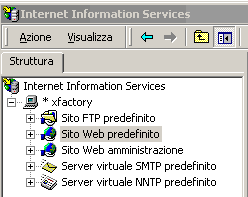
Per quello che è il nostro scopo ci interessa la configurazione del
"Sito web predefinito", all'interno del quale andremo a creare
e configurare le virtual directory dei nostri siti. Per prima cosa verifichiamo
l'indirizzo IP. Click destro sull'elemento evidenziato in figura 1 e scegliamo
"Proprietà". Nella finestra di configurazione troviamo in genere
il classico indirizzo del localhost, ovvero 127.0.0.1 (fig. 2):
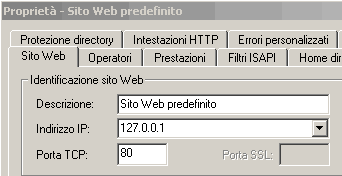
Come già visto per il PWS, d'ora in poi tutti i siti che creerete saranno
raggiungibili attraverso il browser all'URL: "http://127.0.0.1/directory_virtuale/nome_del_file";
oppure "http://nome_del_computer/directory_virtuale/nome_del_file".
Creazione di directory virtuali
Due sono i modi per creare directory virtuali
per IIS. Entrambi prevedono come passo preliminare la creazione di una cartella
sul nostro disco che ospiterà i files del nostro sito. Vediamo il primo
metodo passo per passo:
- Dalla console di gestione click destro su "Sito web predefinito"
e selezionate "Nuovo/Directory Virtuale". - Si aprirà una procedura guidata. Assegnate un alias
alla directory. - Definite il percorso fisico della directory
- Come operazioni autorizzate selezionate "Lettura", "Esecuzione
script" e "Scrittura" (solo se prevedete di modificare
file contenuti nella directory)
Il secondo metodo è ancora più semplice:
- Creata la cartella del sito, selezionatela con un click del tasto destro
e scegliete "Proprietà", quindi "Condivisione
web" - Scegliete l'opzione "Condividi la cartella"
- Nel box di configurazione assegnate un alias alla cartella e impostate le
autorizzazioni di esecuzione (fig. 3):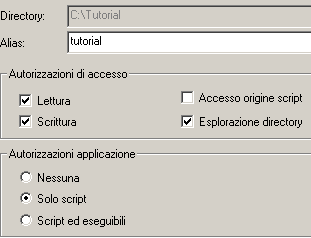
- Se ora aprite la console di gestione di IIS dovreste vedere il nome della
nuova directory virtuale sotto il nodo "Sito web predefinito"
Per effettuare un test seguite le modalità già viste per il Personal
Web Server nella lezione 9.